您只需完成以下步骤,即可通过 NAT 网关访问 Internet。
1. 步骤1:创建 NAT 网关
2. 步骤2:配置相关子网所关联的路由表
3. 步骤3:开启网关流控明细(可选)
步骤1:创建 NAT 网关
注意:
NAT 网关创建时会冻结1小时的租用费用。
1. 登录 NAT 网关控制台。
2. 单击左上角的新建,在弹出框中依次输入或确定如下参数:
参数 | 说明 |
网关名称 | 按需输入 NAT 网关名称,支持60个字符。 |
地域 | 选择 NAT 网关所属地域。 |
私有网络 | 选择 NAT 网关所属的私有网络。 |
网关类型 | NAT 网关的类型有: 小型(最大100万连接数) 中型(最大300万连接数) 大型(最大1000万连接数) |
出带宽上限 | NAT 网关的最大出带宽上限,可选值有(单位:Mbps):10,20,50,100,200,500,1000, 2000,5000。 |
弹性公网 IP 配置 | 可选择通过已有弹性公网 IP 或新建弹性公网 IP 来配置 NAT 网关上绑定的弹性公网 IP 资源。 已有弹性公网 IP,选择此方式时,需要该账户下有与 NAT 网关同地域的闲置 EIP 资源,通过下拉选择已有 EIP,并根据需要配置 EIP 的带宽上限。 新建弹性公网,选择此方式时,系统将自动创建按流量计费的常规 BGP IP,可按需选择新建 EIP 的数量和 EIP 带宽上限。 |
说明:
当通过 NAT 绑定的 EIP 访问公网时,公网流量同时受到 NAT 网关和 EIP 的带宽上限限制,最终以较小上限值为准。为确保流量峰值时可达到 NAT 网关带宽上限,避免丢包风险,建议您做如下操作:
在新创建 NAT 网关时,请根据实际业务情况,规划并设置 NAT 网关出带宽上限小于或等于计划绑定的 EIP 总带宽上限。
对于已创建并绑定 EIP 的 NAT 网关,您可通过调整 NAT 网关出带宽上限、或调整 EIP 总带宽上限、或为 NAT 网关绑定多个 EIP 的方式,使得 NAT 网关出带宽上限小于或等于 EIP 总带宽上限。
3. 参数配置完成后,按照界面提示完成购买即可。
步骤2:配置相关子网所关联的路由表
创建 NAT 网关后,需要配置路由规则,将子网流量指向 NAT 网关。
1. 在 NAT 实例列表中,单击目标 NAT 实例所在行的私有网络 ID。
2. 在私有网络详细信息中,单击子网。
3. 在子网列表中,选择需要访问公网的子网所在行的路由表 ID。
4. 在路由表基本信息页面,单击+新增路由策略。
5. 在新增路由弹框中,输入目的端(目的公网对应的 IP 地址段)、下一跳类型选择 NAT 网关、下一跳选择已创建的 NAT 网关 ID。
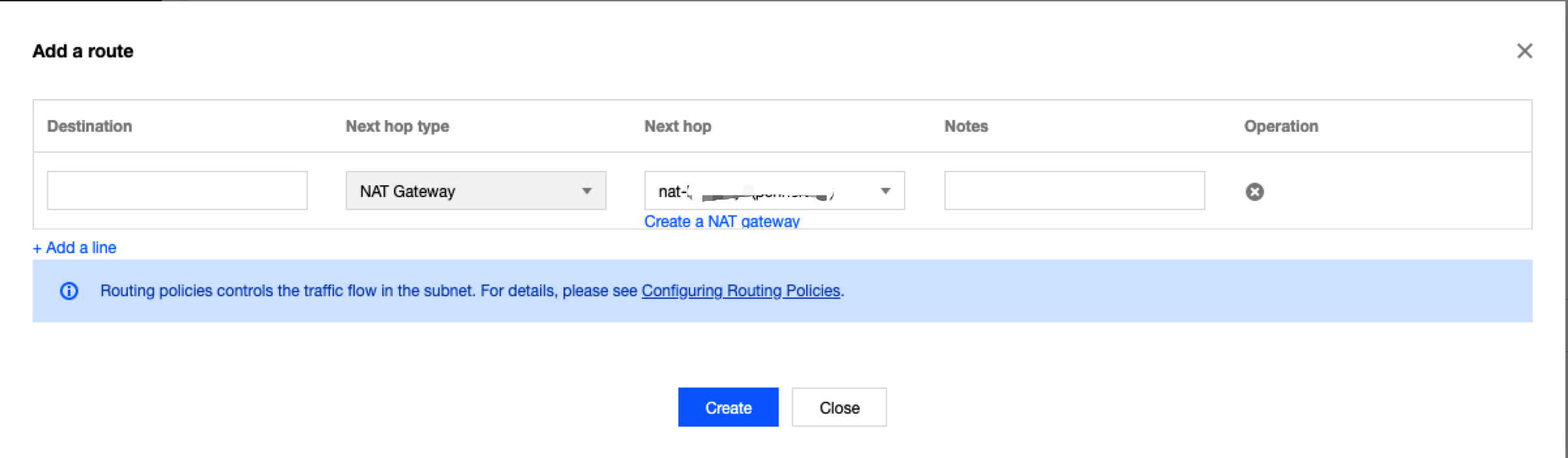
6. 单击创建完成以上配置后,关联此路由表的子网内的云服务器访问公网的流量将指向该 NAT 网关。
步骤3:开启网关流控明细(可选)
开启网关流控明细后,您可以查看过去7天内经过某网关的 IP 流量指标,也可设置某个 IP 流向指定 NAT 网关的出带宽。
1. 登录 NAT 网关控制台。
2. 在列表中找到需要开启网关流控的 NAT 网关,单击其 ID 进入详情页。
3. 单击选项卡中的监控,开启右上角网关流控明细开关即可。
开启网关流控明细需要5 - 6分钟来采集数据和发布数据,一段时间后,您可查看监控明细图表。
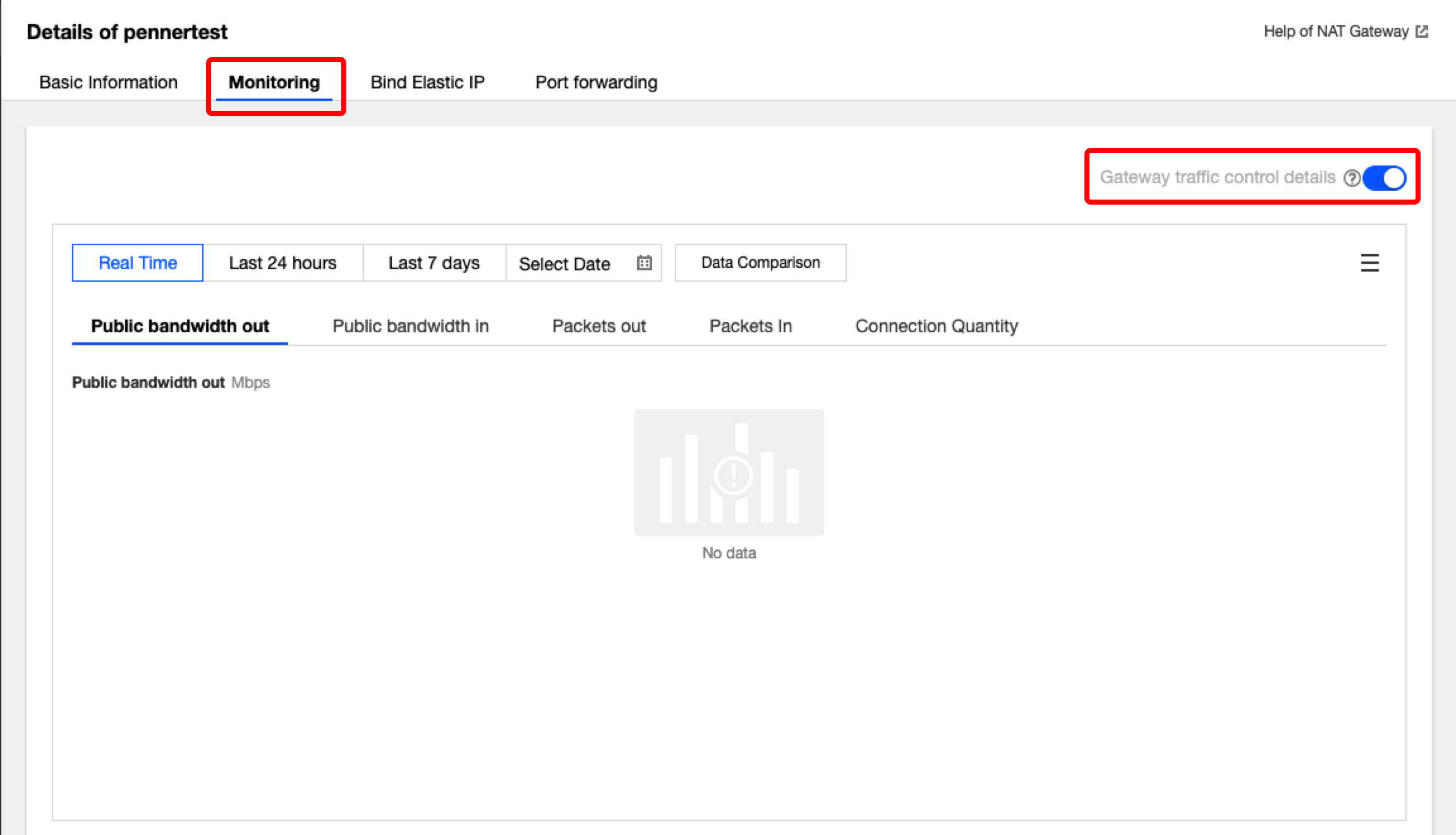

 是
是
 否
否
本页内容是否解决了您的问题?